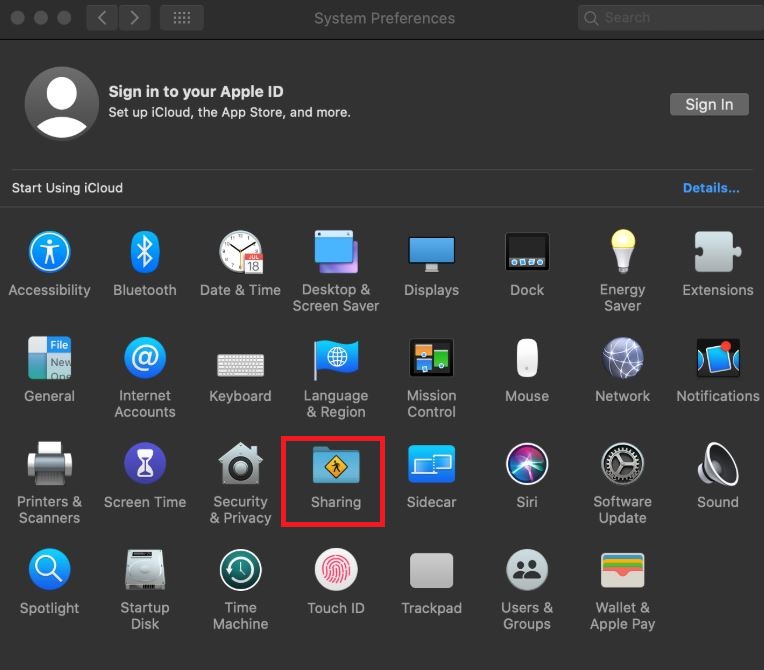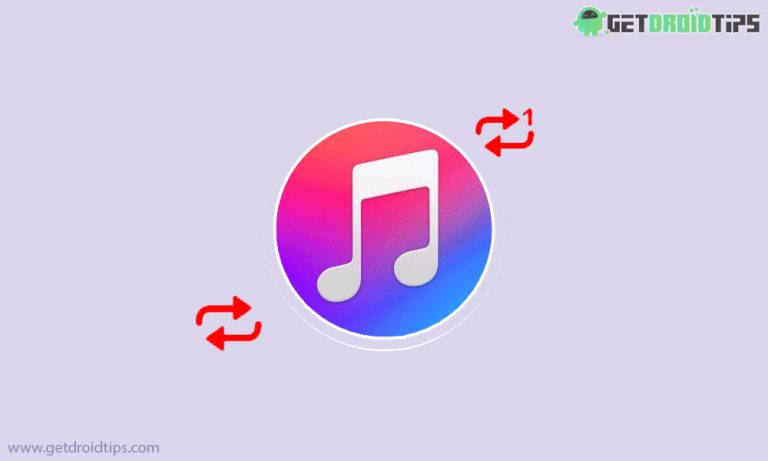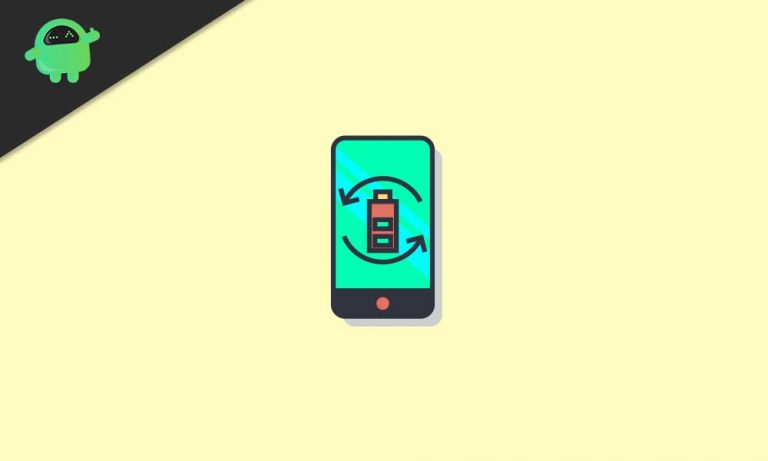Загрузите и установите iOS и iPadOS без Wi-Fi с помощью мобильных данных
Если вы ищете способы загрузить и установить последние обновления iOS и iPadOS без использования Wi-Fi, то вы попали в нужное место. Как и в этом посте, мы расскажем, как установить iOS и iPadOS на мобильное соединение для передачи данных. В этом руководстве мы предложим вам обходной путь, с помощью которого вы можете загружать обновления программного обеспечения на свой iPhone или iPad, используя подключение для передачи данных по мобильной сети. Более того, для этого вам не потребуется никаких сторонних приложений.
Хотя Wi-Fi обеспечивает большую скорость и стабильное интернет-соединение, мы не всегда окружены ими. Часто бывает, что наше WiFi-соединение прерывается, и в этом случае невозможно сразу загрузить обновление. Кроме того, это руководство также предназначено для тех пользователей, которые не используют Wi-Fi соединение. Итак, без лишних слов, давайте сразу перейдем к самой статье:
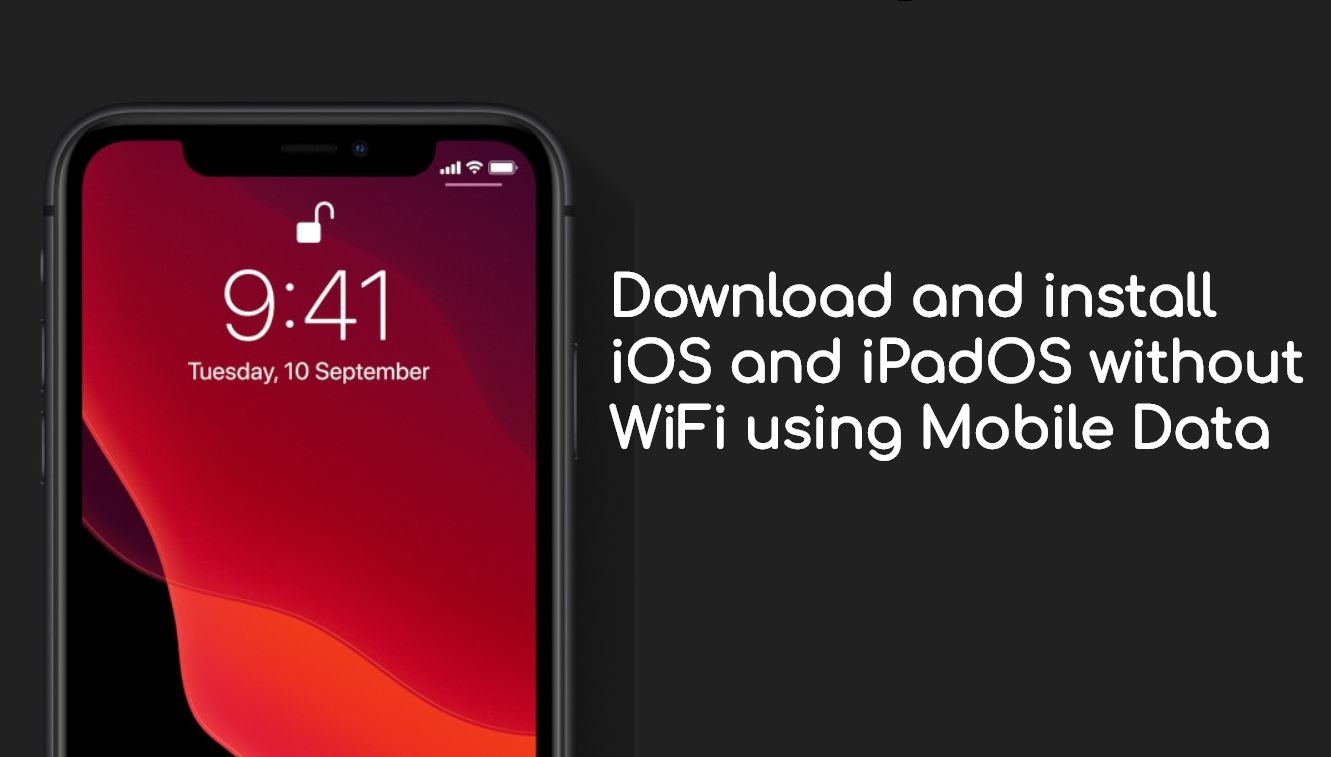
Предварительные условия
- Macbook.
- USB-кабель для подключения вашего iPhone или iPad к Mac.
- Пакет мобильных данных, которого достаточно для загрузки файла пакета обновления.
- Для начала убедитесь, что вы отключились от любой сети Wi-Fi.
- Включите на вашем iPhone соединение для мобильной передачи данных.
Шаги по загрузке обновления программного обеспечения на iPhone с помощью мобильных данных
инструкции
- Открой Настройки на вашем iPhone и убедитесь, что Wi-Fi, Bluetooth и личная точка доступа выключены.
- Сейчас же подключиться с вашего iPhone на Mac с помощью подходящего кабеля Lightning.
- Под Настройки меню, нажмите на Персональная точка доступа.
- Затем включите переключатель для Разрешить другим присоединяться.

- Во всплывающем окне выберите Только USB.
- Теперь перейдите к своему Mac, нажмите логотип Apple, расположенный в левом верхнем углу, и нажмите «Системные настройки».
- Вам нужно нажать на Совместное использование > Совместное использование Интернета. (Не щелкайте маленькую рамку перед опцией «Общий Интернет»)

- Щелкните значок Поделитесь своим подключением из: и выберите iPhone USB из раскрывающегося меню переключения.
- За К компьютеру с помощью: не забудьте установить флажок перед Wi-Fi, чтобы выбрать его.
- Затем нажмите на Совместное использование Интернета > щелкните внутри маленькой коробки перед этим.
- Это гарантирует, что ваш Mac использует данные вашего iPhone.
- Теперь, чтобы подключить iPhone к этой точке доступа, перейдите в «Настройки» >> WiFi.
- Дайте ему поискать, а затем подключитесь к точке доступа Wi-Fi.
- Вам нужно пойти в Общие> Обновление программного обеспечения и скачайте обновление iOS.
Итак, вот это с моей стороны в этом посте. Надеюсь, вам понравился этот пост, и вы смогли загрузить последние обновления с помощью мобильного подключения для передачи данных на свой iPhone или iPad. Сообщите нам в комментариях ниже, если у вас возникнут проблемы при выполнении любого из вышеупомянутых шагов. До следующего поста… Ура!